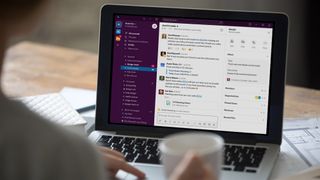Slack ipuçları arıyorsanız, yalnız değilsiniz. Geçtiğimiz bir buçuk yılda, birçok kişi evden çalışıyor ve işverenler, iş sohbetlerini yürütmek için popüler iş sohbet uygulaması Slack'e güveniyor.
Slack, birçok işletmenin gerçek zamanlı olarak projeler üzerinde koordinasyon ve işbirliği yapmak için kurduğu bir anlık mesajlaşma sistemidir. Tom's Guide ekibi bunu her gün hikaye fikirleri hakkında konuşmak, düzenleme geri bildirimi sağlamak ve herkesin durumunu kontrol etmek için kullanıyor. Oh, ayrıca art arda izleyip birbirimize memler gönderebileceğimiz en iyi şovlar hakkında eğlenceli sohbetler yapıyoruz.
Ancak, şirketiniz yakın zamanda evden çalışmaya başladığı için Slack'i kullanmakta yeni olabilirsiniz veya belki de yazılımdan en iyi şekilde yararlanmıyorsunuzdur. Bu nedenle, klavye kısayollarından bildirimlere ve hatırlatıcılara kadar her şeyde nasıl ustalaşacağınızı gösterecek bazı harika Slack ipuçlarını derledik.
- En iyi üretkenlik uygulamaları
- Evden çalışmak için 11 temel ipucu
- Yakınlaştırma arka planınızı nasıl değiştirirsiniz?
Maksimum üretkenlik için en iyi Slack ipuçları
Gevşek ipucu # 1: Klavye kısayollarını öğrenin
Gevşek klavye kısayolları size çok zaman kazandırabilir. ⌘/ (Mac) ve Ctrl/ (Windows/Linux) yazarak tüm kısayolların bir listesini görebilirsiniz .
Birkaç yararlı kısayol şunları içerir:
- Bir mesajı okunmamış olarak işaretleme: Seçenek + bir mesajı tıklama (Mac ve Windows)
- Geçerli kanalı veya sohbeti arayın: ⌘+F (Mac) veya Ctrl+F (Windows)
- Seçili metni madde işaretli bir listeye dönüştürün: ⌘+Shift+8 (Mac) veya Ctrl+Shift+8 (Windows)
Gevşek ipucu # 2: Bir hatırlatıcı ayarlayın
Slack'te birkaç farklı türde hatırlatıcı vardır.
Bir mesajı okuduysanız ancak hemen cevaplayamıyorsanız, yanındaki üç nokta simgesine tıklayıp "Bana bunu hatırlat" ve bir süre seçebilirsiniz.
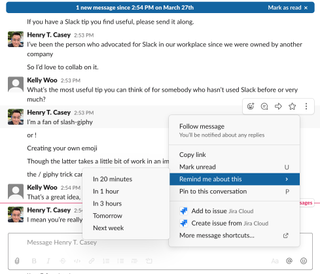
Kendiniz, bir başkası veya bir kanal için hatırlatıcı ayarlamak isterseniz mesaj alanına " /remind " yazabilirsiniz. Hatırlatıcıları biçimlendirmek için bir şablon açılacaktır:
/remind [@birisi veya #kanal] [ne] [ne zaman]
Bu nedenle, kendinize bir şeyler yapmanız gerektiğini hatırlatabilirsiniz:
/remind saat 15:00'te toplantıya katılın
veya
/remind @henrytcasey lütfen makalemi saat 17:00'de düzenleyin
veya
/remind #tomsguideteam lütfen bana saat 11'de akış fikirleri gönderin
Ardından Slack, belirlenen zamanda size, kişiye veya kanala bir uyarı gönderecektir.
Gevşek ipucu # 3: Giphy kullanın
Bazen kelimeler yeterli olmaz - bir gif, söylemeniz gerekenleri özetlemenin en iyi yoludur. Slack, Giphy ile entegredir. Bir gif göndermek için /giphy yazmanız ve bir arama terimi yazmanız yeterlidir.
Örneğin, /giphy kutlamak yazarsanız, bir seçenek getirecektir. Şu anda gif'in henüz gönderilmediğini unutmayın. Başka bir seçenek istiyorsanız, beğendiğiniz birini bulana kadar Karıştır'ı tıklayın. Ardından gönderin (veya iptal edin).
Gevşek ipucu #4: Emoji arayın veya kendinizinkini yapın
Slack, derin ve çeşitli bir emoji deneyimine sahiptir. Mesaj alanına emoji aramak için iki nokta üst üste yazın. Örneğin. :clap yazın ve birkaç alkış emojisi seçeneği elde edin.
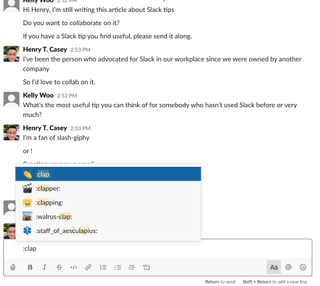
Ayrıca bir emoji bulmak için mesaj alanındaki gülen yüz simgesine tıklayabilir veya kendi özel emojinizi yükleyebilirsiniz. 128 KB'nin altındaki ve şeffaf arka plana sahip kare resimler en iyi sonucu verir.
Gevşek ipucu #5: Videoları ve GIF'leri gizleyin
Siz ve iş arkadaşlarınız çok sayıda GIF ve video göndermeyi seviyorsanız, kanal çalışma alanınız aşırı yüklenebilir ve okunması zor olabilir. Durum buysa, /collapse yazarsanız gizlenirler. Onları geri istediğinizde, /genişlet yazın .
Gevşek ipucu #6: Bildirimlerinizi düzenleyin
Ağır Slack kullanıcıları, masaüstünüzde çok sayıda bildirim alma eğilimindedir. Bu ayarları düzenlemek için çalışma alanınızın adına tıklayın ve Tercihler > Bildirimler seçeneğine gidin .
Slack bildirimlerinizi tercih ettiğiniz seviyeye göre düzenleyebilirsiniz: Tüm yeni mesajlar; doğrudan mesajlar, bahsedenler ve anahtar kelimeler; ve bildirim yok (yine de rozetleri göreceksiniz).
Ayrıca şunları da yapabilirsiniz:
- Slack'i birisi belirli bir anahtar kelimeden bahsettiğinde bir rozet gösterecek şekilde ayarlayın (örnek: "netflix").
- Slack'in belirli bir süre boyunca sizi bilgilendirmemesi için Rahatsız Etmeyin'i açın.
- Bildirim sesinizi ve görünüm ayarlarınızı değiştirin.
- Masaüstünde aktif olmadığınızda mobil cihazınıza bildirim gönderin.
Slack ipucu #7: Slackbot ile pratik yapın
/giphy veya /remind gibi bir özelliği denemek isterseniz Slackbot ile pratik yapabilirsiniz. Doğrudan Mesajlar altında Slackbot'a tıklayın ve yazmaya başlayın! Slackbot ile daha önceki bir ileti dizisini sildiğiniz için listede Slackbot'u görmüyorsanız, korkmayın: Slackbot'u iş arkadaşlarınızdan biri gibi arayın ve bu şekilde bir doğrudan mesaj sohbeti başlatın.
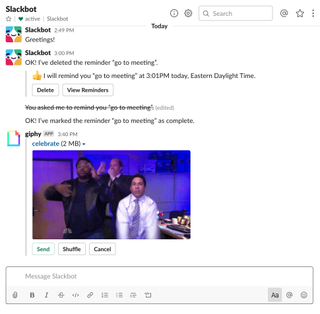
Çalışma alanınız bu özelliği etkinleştirdiyse, Slackbot'u da özelleştirebilirsiniz. Örneğin, insanlar "Wifi şifresi nedir?" diye sorduğunda bir çalışma alanı özel bir yanıt oluşturabilir. Slackbot, yanıtla birlikte otomatik olarak yanıt verirdi.
- Ücretsiz olarak indirebileceğiniz en iyi görüntülü sohbet uygulamaları
- Zoom ve Google Hangouts : Hangi görüntülü sohbet hizmeti size uygun?